Informations préliminaires
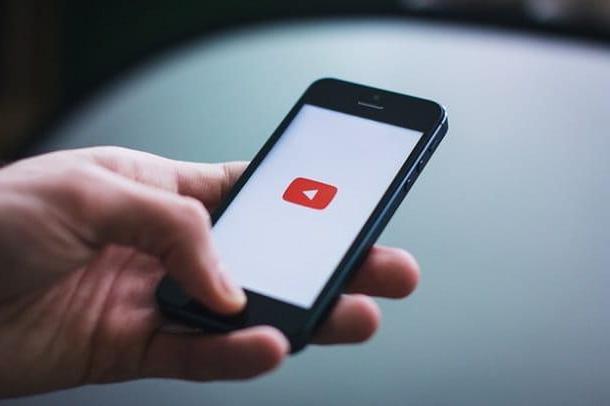
Avant même d'entrer dans le vif du sujet, je pense qu'il est de mon devoir de clarifier les conditions exactes dans lesquelles YouTube peut être installé sur un appareil contrôlé via le système Family Link de Google.
Pour commencer, je dois vous dire tout de suite qu'il n'est pas possible de réaliser cette opération si l'âge du mineur est moins de 13 ans: Google, conformément à la réglementation en vigueur, considère les enfants de moins de 13 ans comme enfants, éliminant ainsi complètement la possibilité d'installer YouTube sur les appareils associés à ces profils.
Ce type de limite, en revanche, n'implique pas YouTube Kids : la version de YouTube dédiée aux enfants, en effet, peut être installée sans problème, quel que soit l'âge de l'enfant.
Pour pouvoir l'obtenir, il suffit d'ouvrir le Play Store sur l'appareil de l'enfant, taper la phrase "YouTube Kids" dans le champ de recherche situé en haut et après avoir donné Envoi, sélectionnez le premier résultat reçu et appuyez sur le bouton Installer affiché à l'écran. Si vous y êtes invité, pour terminer l'installation, entrez le Mot de passe Compte Google appartenant au gestionnaire du groupe familial.
En ce qui concerne, cependant, les appareils contrôlés par Family Link et adaptés aux profils d'utilisateurs avec l'âge plus de 13 ans, le discours est légèrement différent : YouTube peut être installé, toujours sous réserve de l'approbation du responsable du groupe familial, à condition d'activer l'accès au contenu avec classification PEGI 12 (ou supérieur).
Comment installer YouTube avec Family Link
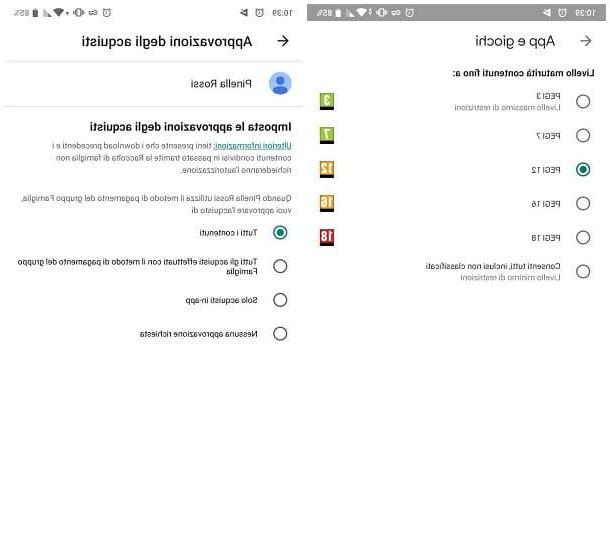
Une fois les aspects les plus importants de la question clarifiés, le moment est venu d'entrer dans le vif de ce guide et de vous expliquer, en pratique, comment installer youtube avec family link.
Si vous avez déjà couplé l'appareil de votre enfant (qui, je vous le rappelle, doit avoir plus de 13 ans) à votre groupe familial, vous pouvez activer l'installation de YouTube de la manière suivante : pour commencer, munissez-vous de votre smartphone ou tablette (celle sur laquelle vous avez configuré le compte de contrôle), lancez l'application Lien familial pour les parents pour Android ou iOS et appuyez sur nom de profil du mineur.
Ensuite, appuyez sur le bouton Gérer les paramètres, puis la voix Chèques sur Google Play et appuyez sur la section Applications et jeux; à ce stade, cochez l'élément PEGI 12 ou sur une classification moins restrictive (PEGI 16, PEGI 18 o Autorise tout) et appuyez sur le bouton dos, ou le bouton en forme de freccia, pour confirmer la modification.
Maintenant, si vous avez toujours l'intention d'approuver manuellement l'installation de YouTube (et de tout le contenu PEGI 12), empêchant le mineur de télécharger l'application indépendamment, appuyez sur l'élément Demander l'approbation de et mettez la coche à côté de l'option Tous les contenus.
Une fois les restrictions sur le contenu installable supprimées, prenez l'appareil de l'enfant, lancez le Play Store, entrez le mot YouTube dans la barre de recherche située en haut et continuez Envoi.
Une fois que vous avez atteint la page des résultats, appuyez sur l'icône de l'application vidéo Google, appuyez sur le bouton Installer, appuyez sur le bouton Demande maintenant et entrez le mot de passe Google d'un parent associé au compte utilisé. Lorsque vous avez terminé, appuyez sur le bouton Approbation, pour lancer l'installation de YouTube sur l'appareil de l'enfant : l'application fonctionnera, à partir de ce moment, en mode classique.
Si vous n'êtes pas en possession de l'appareil de l'enfant, demandez plutôt à l'utilisateur de lancer la procédure d'installation de YouTube et appuyez sur le bouton Demander dans un message joint à l'écran d'approbation.
Dans ce cas, pour vous assurer que l'installation est réussie, vous devez prendre votre appareil (celui sur lequel vous avez configuré Family Link pour les parents), appeler lezone de notification système, appuyez sur la notification relative à demande d'approbation du Google Play Store et, pour tout finaliser, touchez le bouton Approbation joint au message d'avertissement qui s'affiche à l'écran.
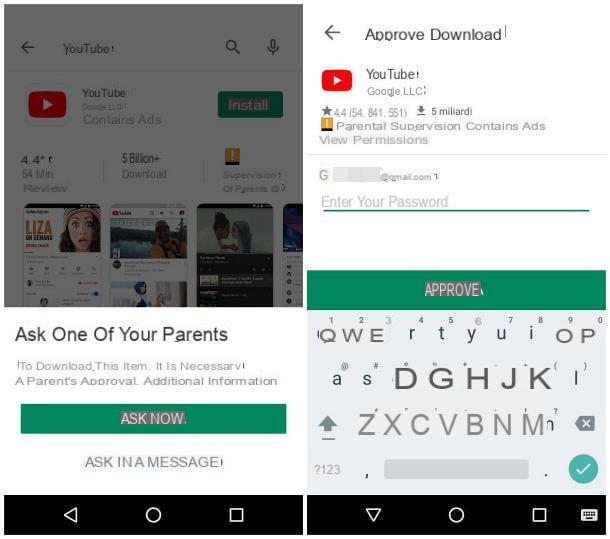
Si vous le souhaitez, vous pouvez également activer des restrictions de contenu (exclusion de contenu adulte, matériel inadapté à l'âge de l'utilisateur de YouTube, etc.) qui peuvent être consultés via l'application installée sur le terminal de votre enfant : prenez donc le contrôle par téléphone ou autre appareil, lancez l'application Lien familial pour les parents puis appuyez sur nom compte à vérifier.
Cela fait, appuyez sur les rumeurs Gérer les paramètres e Filtres YouTube et enfin actionner le levier correspondant à la mention Mode restreint de YouTube.
Si, en revanche, vous avez l'intention de bloquer temporairement l'utilisation de YouTube, ouvrez l'application Family Link pour les parents, appuyez sur nom du profil de votre enfant et rendez-vous dans les rubriques Gérer les paramètres> Application Android. Enfin, repérez le YouTube dans la liste proposée, appuyez sur son nom et montez SUR le levier correspondant à l'article Autoriser l'application et OK.
En cas de doute, vous pouvez débloquer à nouveau YouTube en suivant les mêmes étapes que ci-dessus et en réinitialisant le levier Autoriser l'application su ON.
Si, en revanche, vous avez l'intention d'empêcher le mineur d'accéder à YouTube via le navigateur Google Chrome, rendez-vous dans la section Filtrez votre Google Chrome, appuyez sur l'élément Gérer les sites situé au niveau de la restriction active (ex. Essayez de bloquer les sites pour adultes), appuyez sur l'option Bloqué et, pour ajouter YouTube à la liste des sites inaccessibles, appuyez sur le bouton (+) attaché à l'écran suivant.
Enfin, entrez l'adresse youtube.com dans le champ approprié et appuyez sur le bouton Sauver, pour confirmer le blocage. Plus facile que ça ?
Comment installer YouTube avec Family Link

























